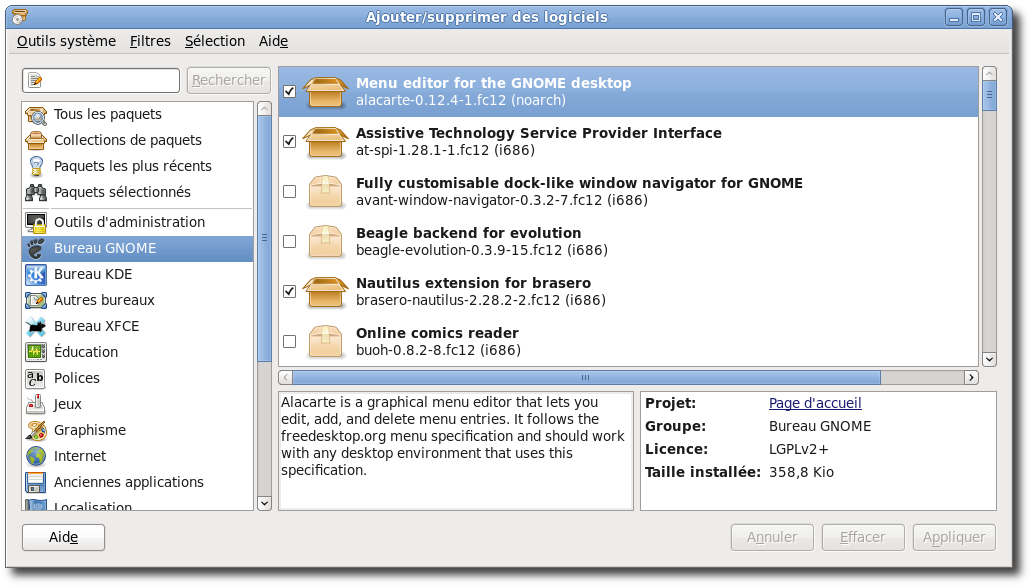L'accès à l'application pour ajouter et supprimer des logiciels se fait via le menu ; elle vous permet de faire facilement des recherches dans le dépôt de logiciel ou de parcourir les différents groupes tels que multimédia ou bureautique et de sélectionner les paquets à installer ou supprimer. Pour obtenir plus d'informations à propos d'un paquet telles que sa description et ses dépendances, cliquez simplement sur celui-ci. Avant d'installer un paquet, vous pouvez visiter la page Web du projet et y obtenir plus d'informations.
En général, vous allez trouver plusieurs milliers de paquets disponibles dans les différents groupes. Comme cela peut être trop volumineux vous pouvez choisir de filtrer la liste des paquets en fonction de plusieurs critères tels que l'installation actuelle du paquet, s'il s'agit d'un paquet pour le développement ou d'une application graphique et en fonction de son type de licence. Consultez la Section III.I ― Filtres pour plus d'informations à propos des filtres.
Une configuration de la source des logiciels est réalisable via le menu « Système ». Elle vous permet d'activer ou de désactiver un dépôt existant. Vous pouvez également actualiser la liste des applications pour afficher les dernières informations à propos des paquets disponibles dans les dépôts.
Vous pouvez limiter le nombre de paquets affichés via plusieurs critères.
Pour afficher seulement les logiciels installés ou non installés, choisissez l'élément de menu correspondant dans le menu .
Pour n'afficher que les logiciels contenant des applications avec une interface graphique ou que celles en ligne de commande, choisissez un filtre dans le menu .
Notez que PackageKit utilise un test heuristique pour déterminer si un paquet est une application « graphique », il peut se tromper si un paquet possède des dépendances telles que gtk2+.
Pour n'afficher que les logiciels qualifiés de logiciels libres, choisissez l'élément correspondant dans le menu . À l'heure actuelle, PackageKit considère qu'un paquet est libre si sa licence est dans la liste des licences de Fedora .
La boîte de saisie de recherche et le bouton Rechercher vous permettent de rechercher des logiciels. L'icône dans la boîte de saisie indique le type de recherche effectuée. En cliquant dessus, vous pouvez choisir de rechercher une chaîne qui est contenue dans le nom du paquet, dans sa description ou rechercher le nom d'un fichier contenu dans le paquet.
À propos
Copyrights
- Copyright © 2008 Richard Hughes (richard@hughsie.com)
- Copyright © 2009 Laurent Coudeur
- Copyright © 2010, 2012 Bruno Brouard
- Copyright © 2013 Alain Lojewski
Mention légale
Permission vous est donnée de copier, distribuer et/ou modifier ce document sans section inaltérable, sans texte de première de couverture ni de dernière de couverture conformément aux termes de la licence de documentation libre GNU, Version 1.1 ou ultérieure publiée par la Free Software Foundation . Vous trouverez un exemplaire de cette licence en activant ce lien ou en ouvrant le fichier COPYING-DOCS fourni avec le présent manuel.
Ce manuel fait partie de la collection de manuels GNOME distribués selon les termes de la licence de documentation libre GNU. Si vous souhaitez distribuer ce manuel indépendamment de la collection, vous devez joindre un exemplaire de la licence au document, comme indiqué dans la section 6 de celle-ci.
La plupart des noms utilisés par les entreprises pour distinguer leurs produits et services sont des marques déposées. Lorsque ces noms apparaissent dans la documentation GNOME et que les membres du projet de Documentation GNOME sont informés de l'existence de ces marques déposées, soit ces noms entiers, soit leur première lettre est en majuscule.
LE PRÉSENT DOCUMENT ET SES VERSIONS MODIFIÉES SONT FOURNIS SELON LES TERMES DE LA LICENCE DE DOCUMENTATION LIBRE GNU SACHANT QUE :
-
LE PRÉSENT DOCUMENT EST FOURNI « TEL QUEL », SANS AUCUNE GARANTIE, EXPRESSE OU IMPLICITE, Y COMPRIS, ET SANS LIMITATION, LES GARANTIES DE BONNE QUALITÉ MARCHANDE OU D'APTITUDE À UN EMPLOI PARTICULIER OU AUTORISÉ DU DOCUMENT OU DE SA VERSION MODIFIÉE. L'UTILISATEUR ASSUME TOUT RISQUE RELATIF À LA QUALITÉ, À LA PERTINENCE ET À LA PERFORMANCE DU DOCUMENT OU DE SA VERSION DE MISE À JOUR. SI LE DOCUMENT OU SA VERSION MODIFIÉE S'AVÉRAIT DÉFECTUEUSE, L'UTILISATEUR (ET NON LE RÉDACTEUR INITIAL, L'AUTEUR, NI TOUT AUTRE PARTICIPANT) ENDOSSERA LES COÛTS DE TOUTE INTERVENTION, RÉPARATION OU CORRECTION NÉCESSAIRE. CETTE DÉNÉGATION DE RESPONSABILITÉ CONSTITUE UNE PARTIE ESSENTIELLE DE CETTE LICENCE. AUCUNE UTILISATION DE CE DOCUMENT OU DE SA VERSION MODIFIÉE N'EST AUTORISÉE AUX TERMES DU PRÉSENT ACCORD, EXCEPTÉ SOUS CETTE DÉNÉGATION DE RESPONSABILITÉ ;
-
EN AUCUNE CIRCONSTANCE ET SOUS AUCUNE INTERPRÉTATION DE LA LOI, QU'IL S'AGISSE D'UN DÉLIT CIVIL (Y COMPRIS LA NÉGLIGENCE), CONTRACTUEL OU AUTRE, L'AUTEUR, LE RÉDACTEUR INITIAL, TOUT PARTICIPANT OU TOUT DISTRIBUTEUR DE CE DOCUMENT OU DE SA VERSION MODIFIÉE, OU TOUT FOURNISSEUR DE L'UNE DE CES PARTIES NE POURRA ÊTRE TENU RESPONSABLE À L'ÉGARD DE QUICONQUE POUR TOUT DOMMAGE DIRECT, INDIRECT, PARTICULIER, OU ACCIDENTEL DE TOUT TYPE Y COMPRIS, SANS LIMITATION, LES DOMMAGES LIÉS À LA PERTE DE CLIENTÈLE, À UN ARRÊT DE TRAVAIL, À UNE DÉFAILLANCE OU UN MAUVAIS FONCTIONNEMENT INFORMATIQUE, OU À TOUT AUTRE DOMMAGE OU PERTE LIÉE À L'UTILISATION DU DOCUMENT ET DE SES VERSIONS MODIFIÉES, MÊME SI LADITE PARTIE A ÉTÉ INFORMÉE DE L'ÉVENTUALITÉ DE TELS DOMMAGES.